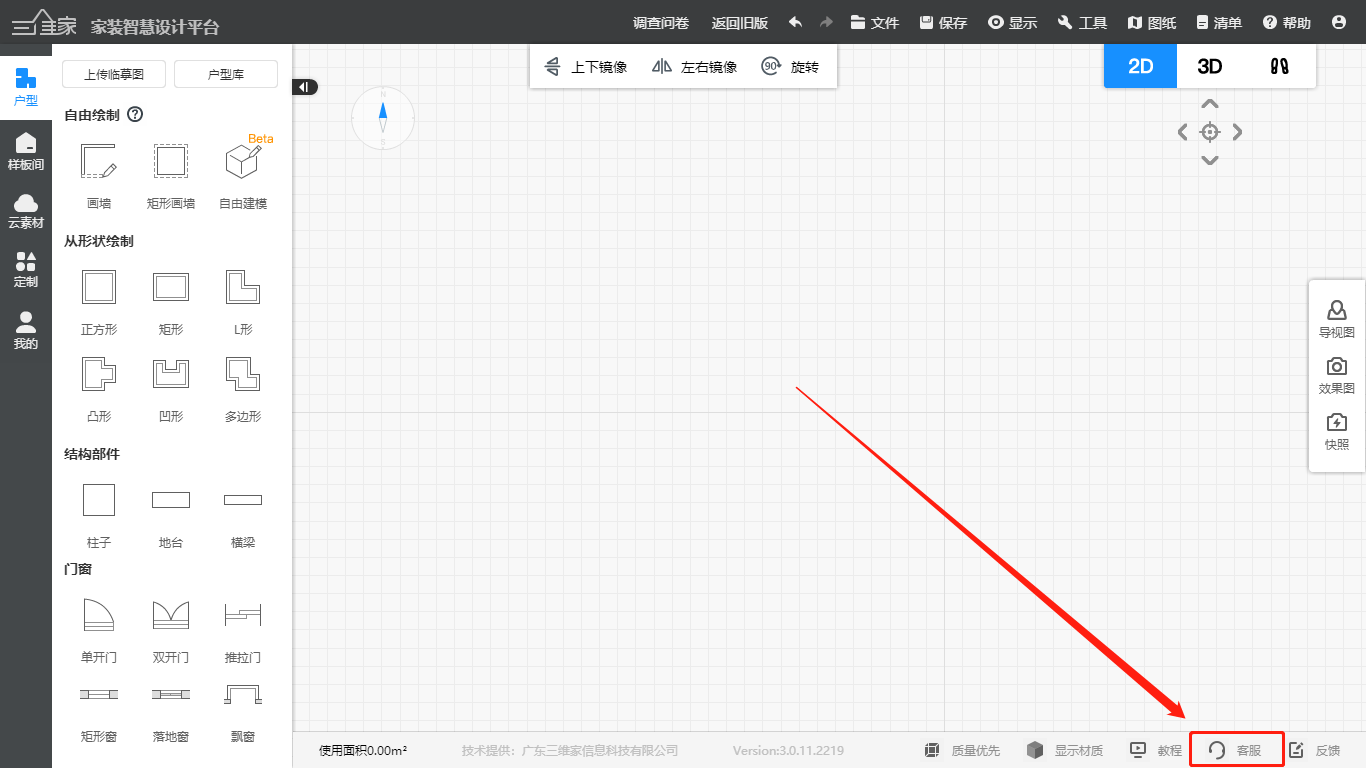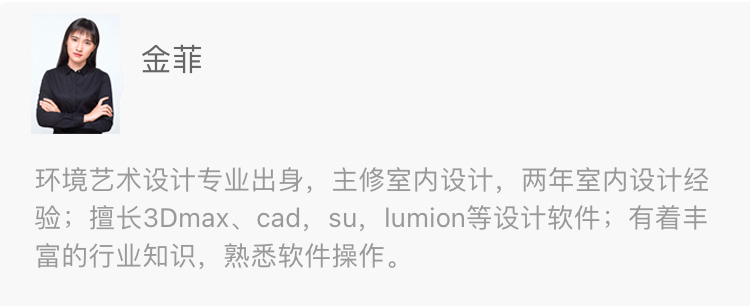
顶墙方案刷的使用
定义:使用顶墙方案刷,把墙面或者吊顶设计好的造型方案进行快速应用到其他墙面或吊顶区域,无需二次绘制,提高作图效率。
学习目标:
l 掌握墙面造型的方案刷应用
l 掌握天花吊顶的方案刷应用
一、墙面造型的方案刷应用
1.一级结构层示意图(注:顶墙方案刷原则:墙不刷顶,顶不刷墙)
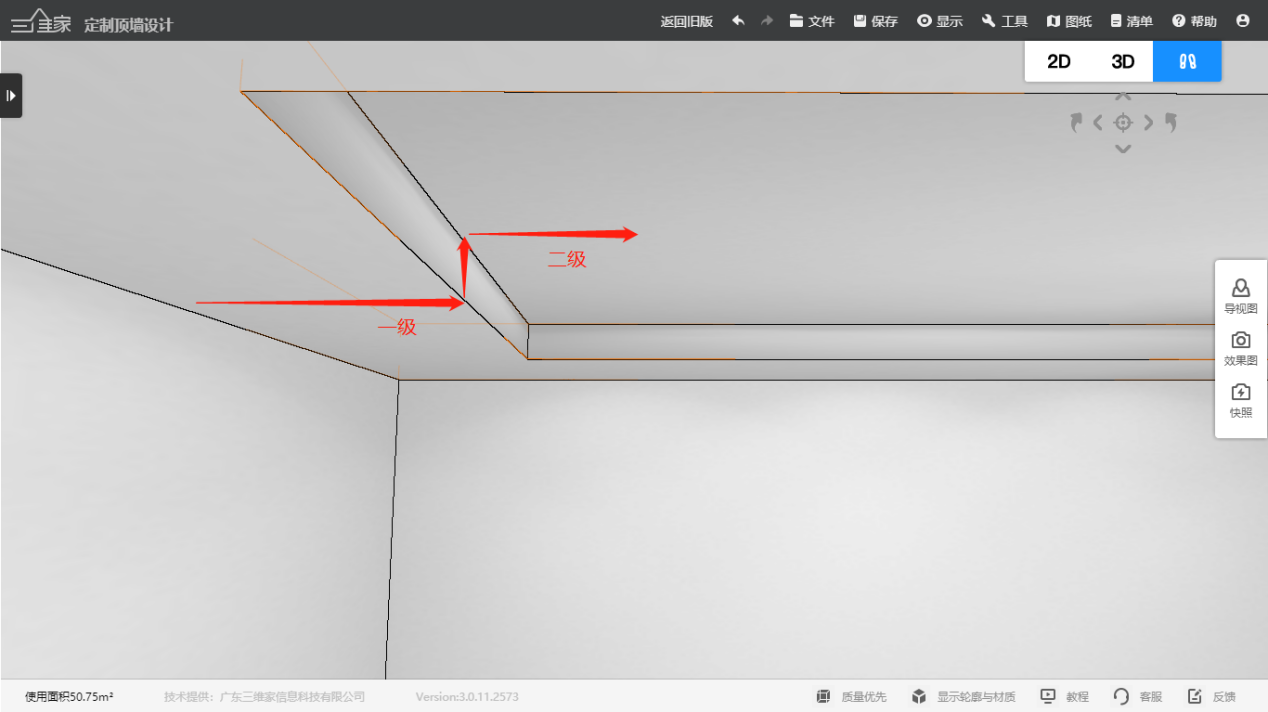
2.进入定制顶墙设计,鼠标右击一级结构层;在出现的选项当中,左键选择方案刷,提取种子方案(注:方案刷功能只存在种子方案的一级结构层中)
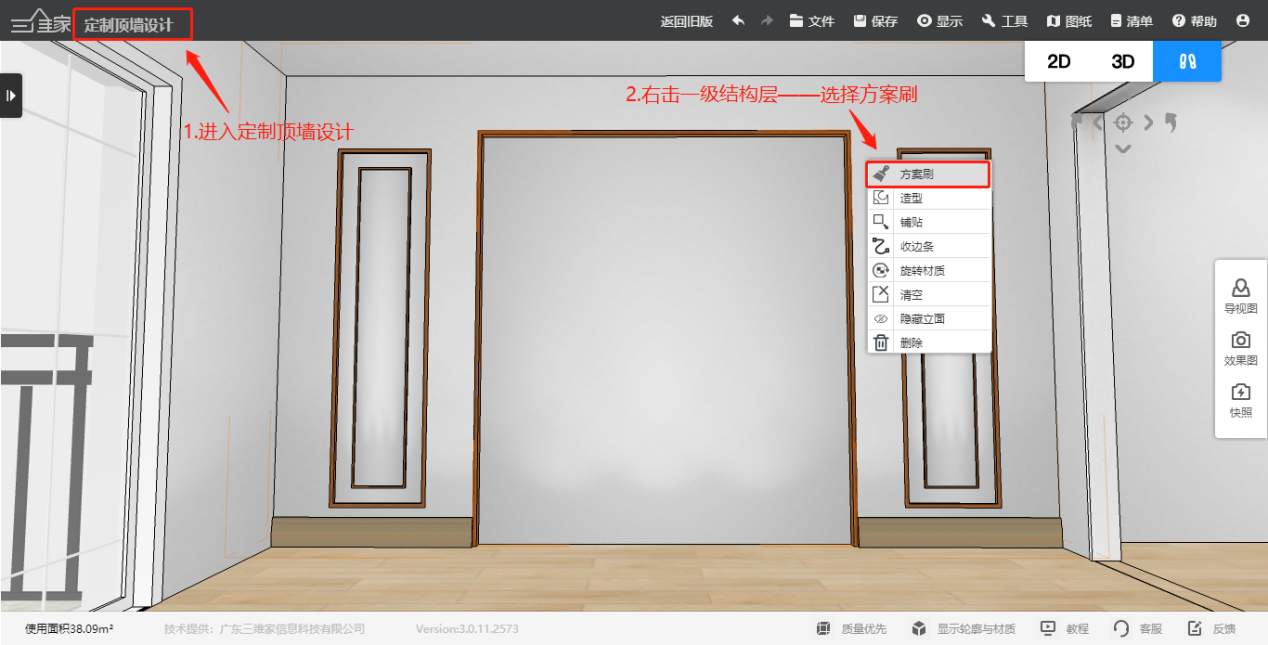
3.鼠标来到目标墙面,右击墙面——设置方案刷(注:墙面上有窗洞的不适配;目标方案中已经创建了结构层的不适配,需要删除结构层才可使用)
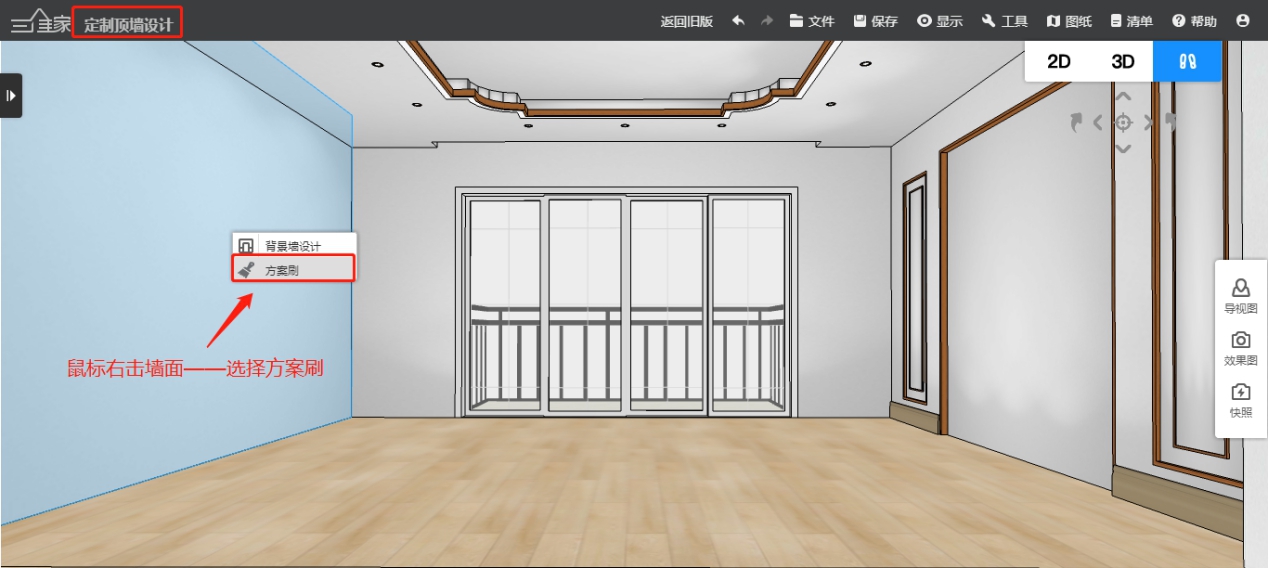
4.设置完成
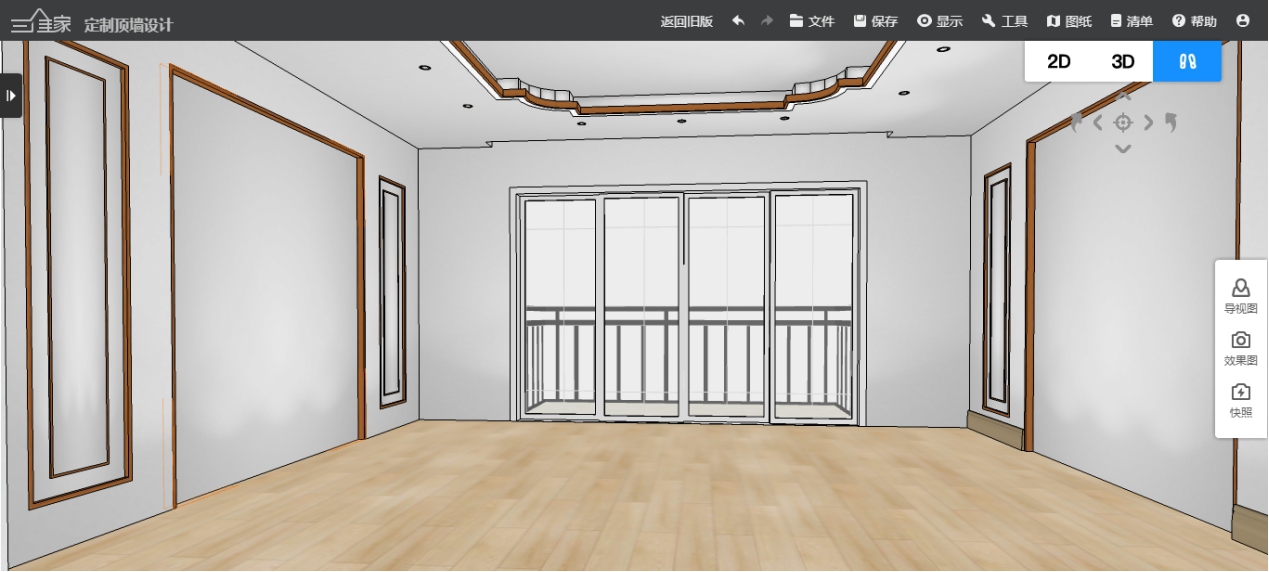
二、天花吊顶的方案刷设置
1. 进入定制顶墙设计,鼠标右击一级结构层;在出现的选项当中,左键选择方案刷,提取种子方案(注:方案刷功能只存在种子方案的一级结构层中)
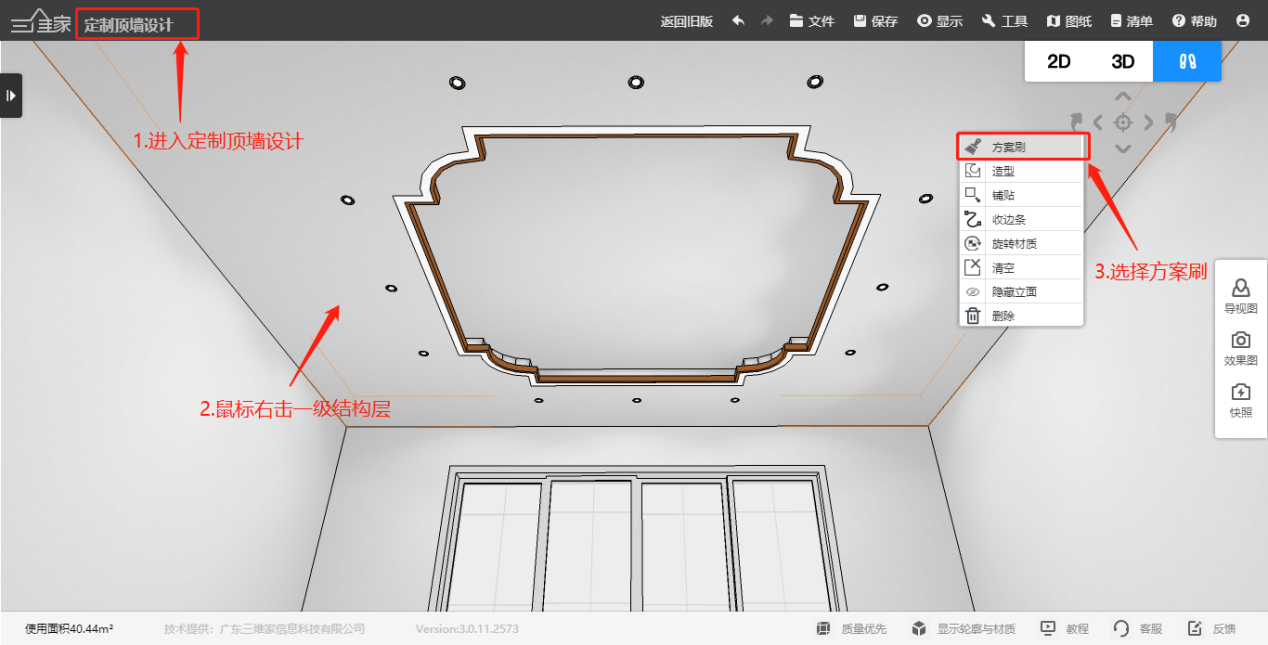
2. 鼠标来到目标天花吊顶区域,右击设置方案刷即可(注:目标方案中已经创建了结构层的不刷,需要删除结构层才可进行下一步操作)
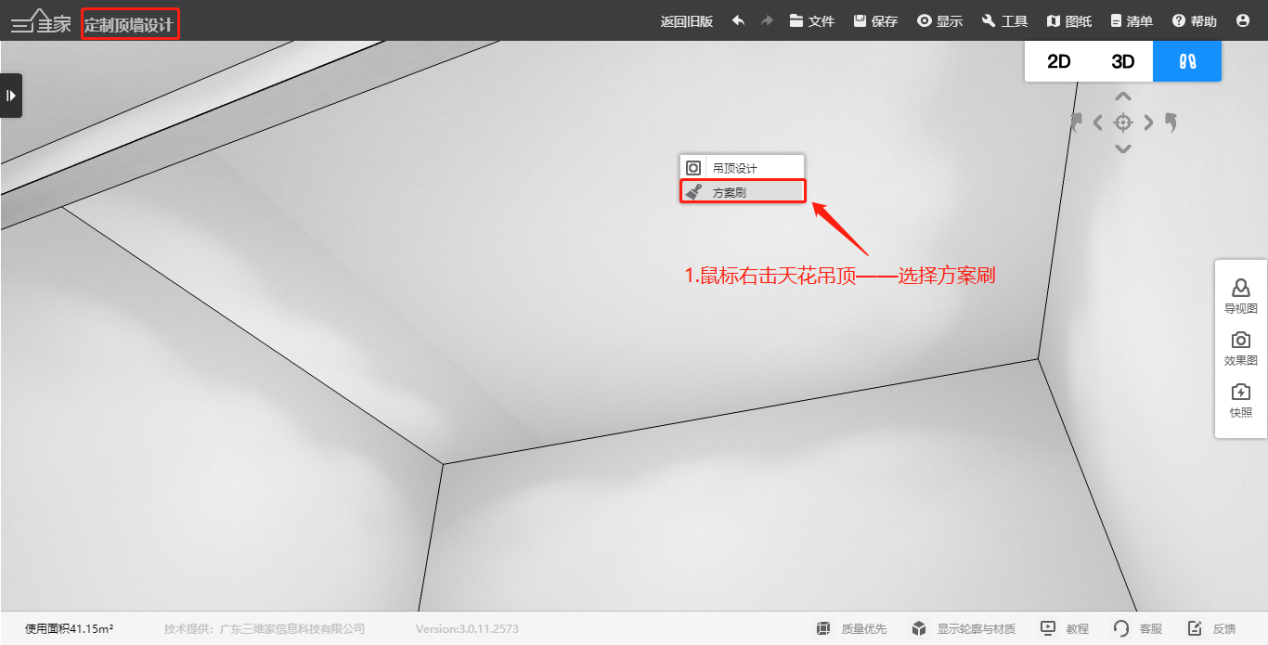
3.设置完成(注:系统会根据目标天花吊顶的尺寸进行一定比例的造型调整)
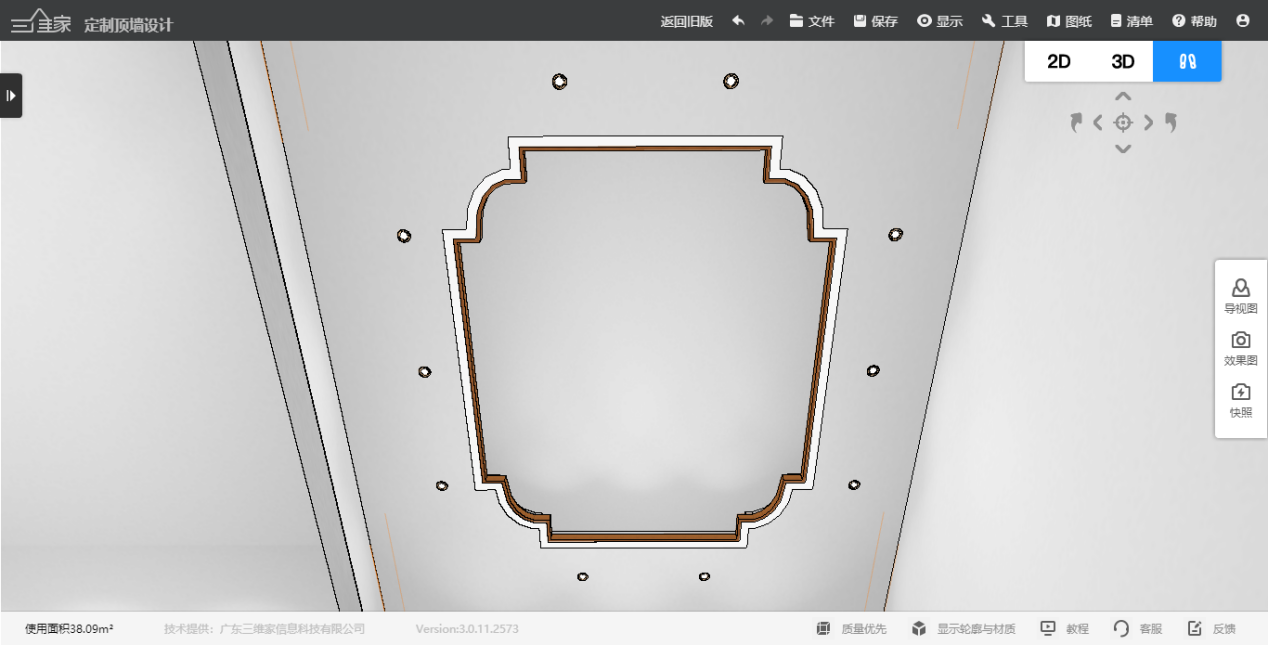
如果对以上内容有疑问,或者有软件其他操作问题,推荐您到3D设计页面,点击右下角【联系客服】进行提问,我们会在工作时间为您提供一对一的服务!